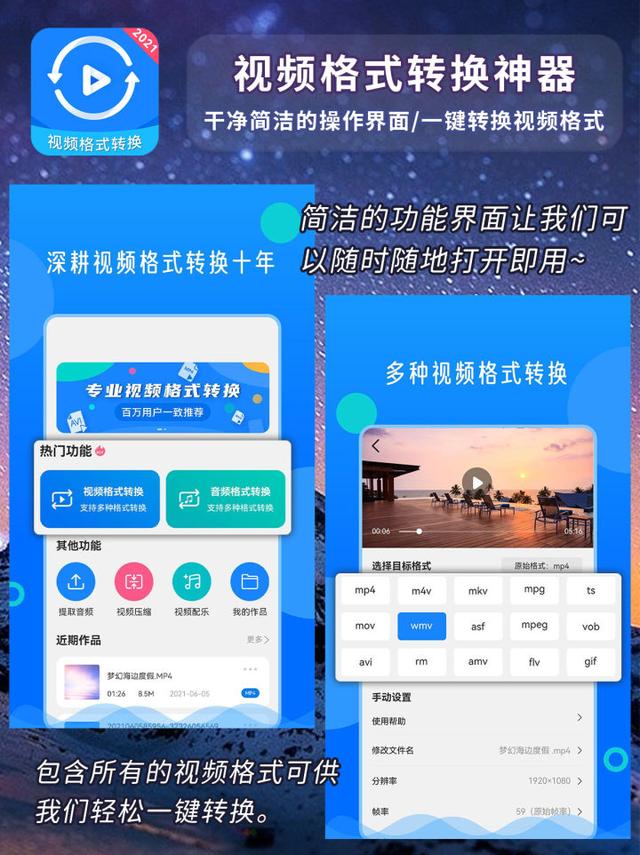光驱位装固态硬盘速度(把光驱拆了换成固态硬盘)
最近,有朋友表示,他最近把电脑的光驱拆了,装成固态硬盘。然而,装了固态硬盘后,开机速度不仅没有变快,还更慢了,原来仅需30秒开机,装了之后却用了将近1分钟,让人非常郁闷!

想必这种情况,不少人也曾遇到过。而按道理,这种情况是不可能发生的,毕竟固态硬盘的数据存取速度是硬盘中最快的,如果电脑装上固态硬盘,开机速度只会更快。那究竟是什么原因造成了这种情况?我们又该如何避免?
事实上,出现这种情况的原因,多半与固态硬盘关系不大。而是我们在装了固态硬盘之后,就放任不管,没有把后续工作做好所致:
一方面,装了固态硬盘后,我们的首要工作就是把系统装在固态硬盘上,即把固态硬盘设置为系统盘。很多首次换盘的人都容易忽略这个操作,殊不知系统还是放在原来的硬盘上,花高价买来的固态硬盘反而用来存储文件,整机性能怎么可能变快呢?
另一方面,我们还需要做好优化设置:连接主板SATA3(6Gbps)数据接口、在BIOS中开启SATA接口的ACHI选项、4K对齐。在这其中,尤其要重视4K对齐。“4K对齐”指符合4K扇区定义格式化过的硬盘,且按4K扇区的规则写入数据。
如果4K不对齐,则在NTFS6.x 以前的规范中,数据的写入点正好介于两个4K 扇区之间,即便只是写入一点点数据,也会用到两个4K扇区。从而造成跨区读写,使得读写次数增加,从而影响读写速度。通俗点讲,就是一个人能做好的工作,非要另一个人再重复做才行,速度能快吗?

因此,我们需要进行4K对齐,具体的操作步骤如下(有损对齐):
在Windows7系统下,我们可以使用系统自带工具进行格式化。只要进行格式化,分区就会默认4K对齐,非常方便。
如果是XP系统的话,要想“4K对齐”就需要借助第三方工具。比如说 “DiskGenius”,这款软件可以通过手动使4K对齐(在“对齐到下列扇区的整数倍”扇区数选择8或者以上)。
以上的4K对齐操作简单易行,基本上几分钟就能搞定。但是,这样的操作可能会损害固态硬盘里的数据。因此,如果固态硬盘有数据且要求保存完好的话,则需要选择“无损对齐”,这里就不多做探讨了。
值得注意的是,进行4K对齐操作后,还需要检查一下是否真的做好了。在这里,只需下载“AS SSD Benchmark”软件,运行一下即可,如果显示1024K—OK,则表示已对齐;但若显示红色的31K—BAD则表示没对齐,需要再次操作和确认。

除了以上两点外,还有可能是开机启动项过多,系统过于臃肿的原因,做个系统重装即可。综上所述,如果我们装上固态硬盘后,发现性能反而更差了,不要慌!可能是后续的优化设置等工作没做好。做好这些操作后,电脑性能一般都会有明显的提升。
,免责声明:本文仅代表文章作者的个人观点,与本站无关。其原创性、真实性以及文中陈述文字和内容未经本站证实,对本文以及其中全部或者部分内容文字的真实性、完整性和原创性本站不作任何保证或承诺,请读者仅作参考,并自行核实相关内容。文章投诉邮箱:anhduc.ph@yahoo.com